솔루션
프린터에 할당된 IP 주소가 169.254.XXX.XXX이고 서브넷 마스크가 255.255.0.0일 경우 IP 주소가 제대로 할당되지 않을 수 있습니다.
프린터 제어판에서 설정 > 일반 설정 > 네트워크 설정 > 고급 > TCP/IP를 선택한 후 프린터에 할당된 IP 주소와 서브넷 마스크를 확인하십시오.
무선 라우터를 다시 시작하거나 프린터의 네트워크 설정을 초기화 하십시오.
프린터 네트워크 설정이 잘못된 경우 네트워크 환경에 맞게 프린터 네트워크 설정을 재구성하십시오.
추가 네트워크 인터페이스 카드가 설치된 경우 프린터에서 다음 네트워크 메뉴 항목을 사용할 수 있습니다.
설정 > 일반 설정 > 네트워크 설정 > 표준 > 고급 > TCP/IP
설정 > 일반 설정 > 네트워크 설정 > 추가 >고급 > TCP/IP
솔루션
IEEE802.3az(Energy Efficient Ethernet)를 지원하는 장치를 사용하여 이더넷으로 프린터를 연결할 경우, 사용하는 허브나 라우터에 따라 다음과 같은 문제가 발생할 수 있습니다.
연결이 불안정해지고, 프린터가 계속 연결되었다가 끊어집니다.
프린터에 연결할 수 없습니다.
통신 속도가 느려집니다.
다음 단계를 따라 프린터의 IEEE802.3az를 비활성화 후 프린터를 연결하십시오.
컴퓨터와 프린터를 연결하는 이더넷 케이블을 분리합니다.
컴퓨터에서 IEEE802.3az가 활성화된 경우 비활성화하십시오.
자세한 내용은 컴퓨터와 함께 제공되는 설명서를 참조하십시오.
컴퓨터와 프린터를 이더넷 케이블로 직접 연결합니다.
프린터에서 네트워크 연결 보고서를 인쇄합니다.
네트워크 연결 보고서의 프린터의 IP 주소를 확인합니다.
컴퓨터에서 Web Config에 액세스 합니다.
웹 브라우저를 시작한 다음 프린터의 IP 주소를 입력하십시오.
네트워크 탭 > 유선 LAN을 선택합니다.
IEEE 802.3az에서 끄기를 선택합니다.
다음을 클릭합니다.
확인을 클릭합니다.
컴퓨터와 프린터를 연결하는 이더넷 케이블을 분리합니다.
2 단계에서 IEEE802.3az를 비활성화했다면 다시 활성화 합니다.
1 단계에서 분리한 이더넷 케이블을 컴퓨터와 프린터에 연결합니다.
문제가 지속되면 프린터가 아닌 다른 장치가 문제일 수 있습니다.
솔루션
귀하의 환경에서 무선 LAN 라우터를 재설정할 수 있는 경우 다음을 시도하십시오.
네트워크에 연결하려는 장치의 전원이 꺼져 있는지 확인하십시오. 약 10초 정도 기다린 후 무선 라우터, 컴퓨터 또는 스마트 장치, 프린터 순으로 전원을 켜십시오. 전파 통신이 잘 되도록 프린터와 컴퓨터 또는 스마트 장치를 무선 라우터에 가깝게 이동한 후 네트워크 설정을 다시 지정하십시오.

솔루션
설정 환경 내에서 장치를 이동할 수 있는 경우 다음을 시도하십시오.
컴퓨터나 스마트 장치와 프린터를 무선 라우터 가까이로 옮긴 후 무선 라우터를 껐다가 다시 켜십시오.
솔루션
동시에 여러 대의 무선 라우터를 사용하거나 무선 라우터에 여러 개의 SSID가 존재하고 장치가 서로 다른 SSID에 연결된 경우 무선 라우터에 연결할 수 없습니다.
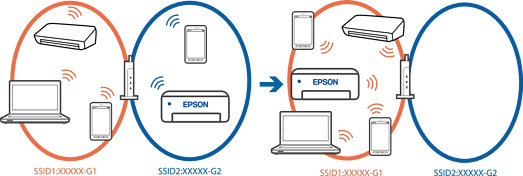
프린터와 같은 SSID에 컴퓨터 또는 스마트 기기를 연결하십시오.
네트워크 연결 확인 보고서를 인쇄하여 프린터가 연결된 SSID를 확인하십시오.
프린터에 연결하려는 모든 컴퓨터 및 스마트 장치에서 연결된 Wi-Fi 또는 네트워크의 이름을 확인합니다.
프린터와 컴퓨터 또는 스마트 장치가 다른 네트워크에 연결된 경우 프린터가 연결된 SSID에 장치를 다시 연결합니다.